
プリントサーバーを設定する
プリントサーバーを設定すると、印刷を行うパソコンにかかる負荷を軽減できます。ネットワークを介して他のパソコンにもMFドライバーをインストールできるようになりますので、パソコンごとに付属のDVD-ROMからドライバーをインストールする手間も省けます。プリントサーバーにするパソコンをネットワーク内から選び、そのパソコンに対してプリンターの共有設定を行います。
 |
ここでの操作をするには、管理者のアカウントでパソコンにログオンしている必要があります。 プリントサーバーのOSとパソコンのOSが32ビット版と64ビット版とで異なる場合、ネットワークを介したドライバーのインストールができないことがあります。 ドメイン環境でプリントサーバーを設定する場合は、ネットワーク管理者にご相談ください。 |
 |
プリントサーバー利用時にデバイス情報を取得するには MFドライバーをインストールする際に、Canon Driver Information Assist Serviceを追加する必要があります。 詳細については、「MFドライバーインストールガイド」を参照してください。 |
1
プリンターフォルダーを開く プリンターフォルダーの表示方法
2
設定するプリンターのアイコンを右クリックし、[プリンターのプロパティ](または[プロパティ])をクリックする
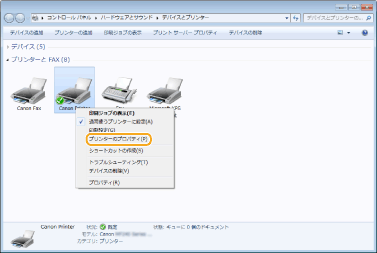
3
[共有]タブをクリックし、[このプリンターを共有する]を選んだあと、共有名を入力する


[共有オプションの変更]が表示されたとき
[共有オプションの変更]をクリックします。[ユーザーアカウント制御]ダイアログボックスが表示されたときは、[はい](または[続行])をクリックします。

4
必要に応じて追加ドライバーをインストールする

この作業は、プリントサーバーとはプロセッサバージョン(32ビット/64ビット)が異なるパソコンに、プリントサーバーを介してプリンタードライバーをインストールしたいときに必要です。
1 | [追加ドライバー]をクリックする | ||||||
2 | 追加ドライバーを選び、[OK]をクリックする  追加ドライバーはプリントサーバーのOSに応じて、次のように選択してください。
 Windows Vista/7/8/10/Server 2008/Server 2012の場合に、32 ビット版と64 ビット版のどちらなのかがわからないときは、プロセッサバージョンの確認方法を参照してください。 | ||||||
3 | 付属のDVD-ROMをセットし、[参照]をクリックしてMFドライバーが収録されているフォルダーを指定したあと、[OK]をクリックする プリントサーバーが32ビット版OSの場合は、付属のDVD-ROM内の[intdrv]  [CARPS2] [CARPS2]  [x64] [x64]  [Driver]フォルダーを指定します。 [Driver]フォルダーを指定します。プリントサーバーが64ビット版OSの場合は、付属のDVD-ROM内の[intdrv]  [CARPS2] [CARPS2]  [32bit] [32bit]  [Driver]フォルダーを指定します。 [Driver]フォルダーを指定します。 | ||||||
4 | 画面の指示に従ってドライバーをインストールする |
5
[OK]をクリックする
 関連項目
関連項目